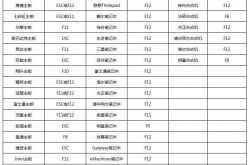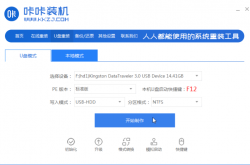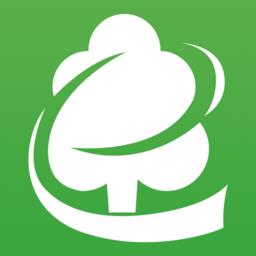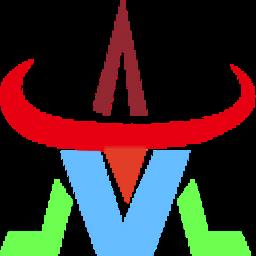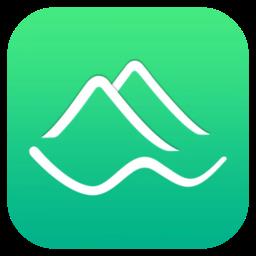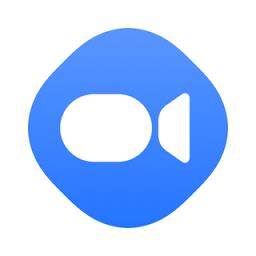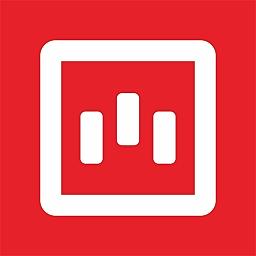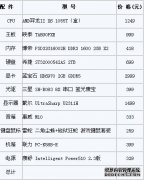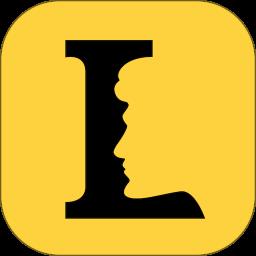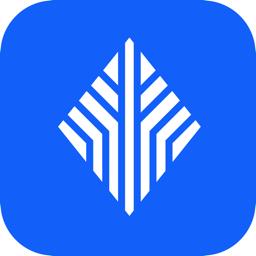台式机电脑更新到win10系统后总是自动重启怎么办 电脑更新windows10自动重启的解决方法
发表时间:2017-04-12来源:网络
台式机电脑更新到win10系统后总是自动重启怎么办 电脑更新windows10自动重启的解决方法 使用过Win10系统很长一段时间了,想必小伙伴们对这款系统都有很清晰的了解,在使用过程中我们经常会遇到Win10系统更新后会自动重启,那么遇到这种情况我们具体该怎么解决呢?下面就由小编跟大家分享一下解决方法吧,欢迎大家来阅读学习~
电脑更新到win10系统后总是自动重启处理方法
在windows10桌面上找到我的电脑,在我的电脑上点击右键,然后在弹出的列表中,我们选择最后一个“属性”。
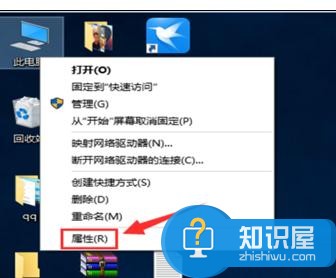
在打开的系统属性中,我们要选择左侧功能区域的最后一个“高级系统设置”,看下图中左侧红色框框起的部分。
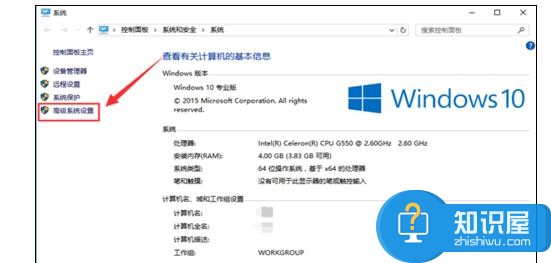
接下来在“高级”标签中,我们要找到启动和故障恢复选项里的”设置“,然后点击”设置“。
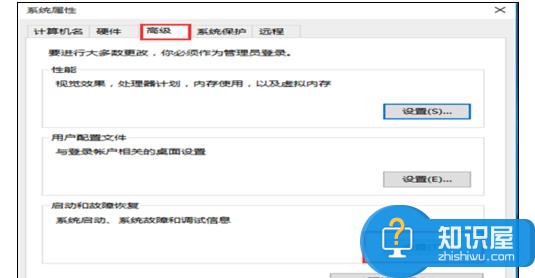
在启动和故障恢复界面中,我们从下图中找到系统失败里的“自动重新启动”,然后把前面的勾给去掉。

方法2
还有一种办法就是通过在键盘上按Win+r快捷键,把运行程序调出来,然后输入msconfig,再点击确定。
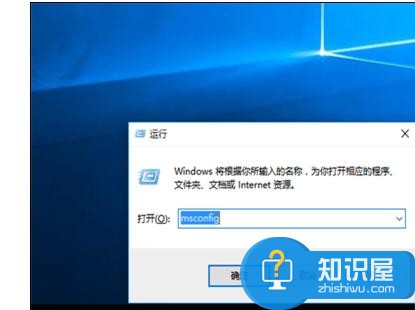
在弹出的系统配置界面中,启动选择里默认的是“正常启动”,但是我们这里要勾选“诊断启动”,然后重起电脑。

重起电脑后,看下图中,最下面有一个“隐藏所有Microsoft服务”,把它前面的勾打上即可。
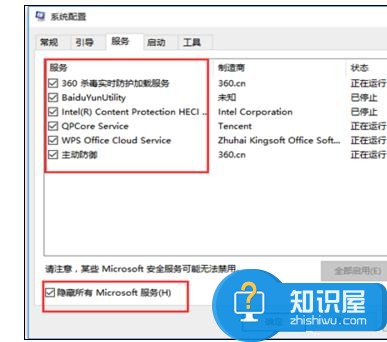
知识阅读
软件推荐
更多 >-
1
 4700元学生开学了四核独显配置
4700元学生开学了四核独显配置2011-02-20
-
2
 笔记本电脑进程太卡怎么解决?
笔记本电脑进程太卡怎么解决?2022-03-10
-
3
 台式电脑组装教程图解(附台式电脑组装配置单及组装要点)
台式电脑组装教程图解(附台式电脑组装配置单及组装要点)2022-03-26
-
4
 联想启天M6900品牌电脑售3800元
联想启天M6900品牌电脑售3800元2011-02-14
-
5
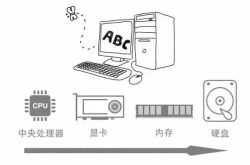 影视后期特效合成组装电脑配置推荐
影视后期特效合成组装电脑配置推荐2022-03-13
-
6
 2011年3200元网吧高性价比实力电脑配置推荐
2011年3200元网吧高性价比实力电脑配置推荐2011-02-13
-
7
 8000元畅玩星际争霸2游戏配置
8000元畅玩星际争霸2游戏配置2011-02-20
-
8
 怎么识别AMD显卡的制造商和型号
怎么识别AMD显卡的制造商和型号2020-09-22
-
9
 3800元编辑点评:intel双核电脑
3800元编辑点评:intel双核电脑2011-02-20
-
10
 2011年1月热门DIY组装intel平台电脑配置推荐
2011年1月热门DIY组装intel平台电脑配置推荐2011-02-13